Содержание
Немного о мониторе
Поскольку мои родители не любят выбрасывать технику, то монитор Samsung SyncMaster (ЭЛТ-монитор), после покупки ЖК-монитора, был бережно унесен на хранение в сарай на даче и там благополучно забыт. В очередной раз наводя порядок в «хламохранилище» отец наткнулся на монитор и задался вопросом можно ли на нем смотреть новости на даче. Но ответ он мог получить только у своего продвинутого сына, то есть у меня, что он и сделал позвонив мне как-то вечерком.
Собственно сам монитор:
Поскольку монитор, если упрощенно, это кинескоп с блоком развертки без радиоприемника, который есть в телевизоре, и без звуковой системы. Иными словами это телевизор, но упрощенный и лишенный некоторых частей. По сути в мониторе присутствуют только блок питания, блок развертки и видеоуслитель. Единственным источником сигнала является штекер VGA(D’SUB), на который подается аналоговый сигнал. А это значит что? А это значит нам осталось найти устройство, которое будет источником сигнала.
Если же у вас монитор по новее, то с ним наверняка ещё проще ибо некоторые мониторы, если мы говорим о LCD, оснащались динамиками, а более новые и вовсе имеют вход HDMI. Если у вас такой, то у вас очень широкий выбор возможностей как сделать из монитора телевизор.
Подключение ресивера к монитору от компьютера
Для тех, кому необходим еще один экран, но покупка нового телевизора пока не входит в планы, есть еще один вариант – использование монитора от компьютера. Его правильное подключение к приставке DVB-T2 обеспечит комфортный просмотр любимых телеканалов в цифровом качестве.
Сегодня стало возможным подключение ТВ-приставки к любым мониторам от компьютеров: как к новым, так и старым. Некоторые модели оснащены интегрированным динамиком, что избавляет от необходимости покупать акустические приборы. Перед тем как соединять два прибора, рекомендуется внимательно изучить все входы и разъемы, имеющиеся на мониторе. Больше всего повезет пользователям, у которых приставка и экран произведены примерно в один период. В остальных случаях соединение также будет допустимо, но в процессе могут возникнуть некоторые трудности.
Наиболее удачным вариантом являются гибридные тюнеры, у которых имеется выход VGA и HDMI. Если прибор еще оснащен разъемами типа «тюльпан», можно без проблем подключить устройства для воспроизведения звука. Если интерфейсы у ресивера с монитором разные, потребуется приобрести специальный переходник. Важным параметром является длина используемого кабеля. Для каждого типа изделия предусмотрены максимальные характеристики.
Чтобы не допустить затухания сигнала и выбрать шнур оптимальной длины, рекомендуется придерживаться следующих рекомендаций:
- VGA кабель – до 3 метров;
- HDMI шнур – до 5 метров;
- DVI провод – до 10 метров.
Если подключение не удалось и появилось сообщение об ошибке, значит, устройства несовместимы друг с другом или был выбран неподходящий кабель для соединения.
Просмотр передач на мониторе предполагает два варианта: один из них – это доступ к эфирному телевидению, а второй – потоковое видео в Интернете. В первом случае применяется стандартный тюнер DVB-T2. Нужно просто подсоединить устройство к монитору, выбрав правильный способ, и эфирное вещание станет доступным. Во втором случае необходимо устройство, оснащенное операционной системой Андроид. Подсоединение выполняется через интерфейс HDMI или посредством разъемов RCA.
Модернизация монитора
Если у старого монитора отсутствует HDMI разъем и нет желания покупать переходник или приставку можно пойти несколько других путем. Но для этого необходимы навыки работы с паяльником и хотя бы базовые знания электроники. Преимущество в том, что этот способ подходит даже для нерабочего монитора при условии, что в нем цела матрица.
Для реализации понадобится плата-скалер LVDS. С ее помощью можно превратить монитор в телевизор. Приобрести скалер можно в радиомагазинах или на китайских интернет-площадках. Суть в следующем: принимая аналоговые каналы, она выводит изображение по аналоговому и цифровому сигналу, а при наличии соответствующего разъема обладает способностью читать файлы с флешки.
Также понадобится:
- шлейф LVDS;
- изолированные провода для соединения платы с кнопками;
- динамики на несколько Ватт.
Еще один важный момент — это подсветка. Если она ламповая, и инвертор, который отвечает за яркость, не интегрирован в плату-скаллер, придется покупать новый. В качестве альтернативного варианта можно поменять подсветку на диодную. Метод подходит для старых мониторов с “подсевшими” лампочками и плохой яркостью.
Если блок питания интегрирован, инвертор расположен на плате. Тогда необходимо определить, какие контакты ответственный за настройку яркости и подпаять к ним соответствующие выводы (включения-выключения, регулировку).
Все действия следует выполнять внимательно после изучения инструкции к скалеру
- разобрать монитор, снять контроллер матрицы;
- найти контакты, отвечающие за подачу напряжения, и подсоединить к ним плату;
- аналогичная манипуляция производится с контактами яркости и остальными.
Иногда новому скалеру может не хватить места, и придется отсоединить внутренний блок питания. В этом случае следует приобрести новый на 12 вольт. Его покупка понадобится и при замене подсветки. Рекомендуется выбирать модель с силой тока не менее 2 ампер.
В боковой части корпуса необходимо прорезать отверстие для гнезд на скаллере и подсоединить его к матрице. Нужно подключить инфракрасный диод к плате, руководствуясь инструкцией, и вывести его на переднюю панель для управления пультом.
Соединить динамики с платой, установить в корпус и зафиксировать. Остается только подключить антенный кабель и с помощью пульта дистанционного управления настроить каналы. Установка динамиков не всегда требуется, у некоторых моделей скалеров имеются встроенные, но они часто воспроизводят звук не слишком хорошо, поэтому рекомендуется использовать отдельные колонки. Для DVD-плеера и флешки необходимо приобретать тюнер с видеовыходом RCA и USB, соответственно.
Сделать жидкокристаллический или ЭЛТ монитор обычным телевизором легко, но следует учесть, что такое устройство не всегда будет ему эквивалентным. Дисплею компьютера свойственно большее время отклика на сигнал и меньший угол обзора. Поэтому смотреть его с любой точки невозможно — зритель должен сидеть напротив монитора под прямым углом, иначе могут появляться пятна черного цвета или искажение картинки. Качественный просмотр гарантирован только в том случае, если смотреть прямо в телевизор.
Глубина черного цвета у монитора недостаточна, а если увеличить контрастность, то изображение будет плоским. Но такой вариант вполне достаточен для простого устройства, используемого на кухне или на даче.
Подключение цифровой приставки
Выбор приставки, а также её подключение очень зависят от года выпуска телевизионного приёмника, а следовательно, и наличия на нём входных портов определённого стандарта.
К современному телевизору
При подключении к устройству DVB-T2 современного телевизионного приёмника из всех имеющихся у него входных разъёмов лучше всего использовать HDMI, так как данный интерфейс предназначен для мультимедиа высокой чёткости, и с помощью одного кабеля можно сразу передавать цифровой видео и стерео аудиосигнал.
Подключение ресивера к телевизору производится в следующей последовательности:
- к приставке через гнездо RF IN подключают центральную, внешнюю или комнатную антенну;
- выход приставки HD OUT и вход HDMI соединяют кабелем;
- оба устройства подключают к электрической сети (ресивер через адаптер);
- на дистанционном пульте управления телеприёмника кнопкой «SOURCE» выбирают нужный источник сигнала (в данном случае HDMI);
- с помощью появившегося на экране меню устройства DVB-T2 производят настройку телевизионных каналов.
К старому телевизору
Под старыми телевизорами подразумеваются модели, в которых уже имеются 3 входных разъёма RCA, но отсутствует порт HDMI.
Подключение производится аналогично предыдущему, но с помощью кабеля с «тюльпанами», имеющимися в комплекте большинства ресиверов, при этом цвета гнёзд на обоих устройствах и на штекерах кабеля должны соответствовать друг другу.
В случае, если у телевизора один динамик, а значит, и один аудиовход, к нему подсоединяют штекер белого цвета, а к видеовходу — жёлтого цвета.
После включения приставки и телевизора кнопкой SOURCE» на дистанционном пульте телеприёмника выбирается источник сигнала AV.
Ещё с большей проблемой столкнутся владельцы телеприёмников, имеющих на входе только разъёмы SCART, D-SUB, DVA или S-VIDEO. Для их подключения на устройствах DVB-T2 должны быть аналогичные выходы. Также необходимо будет приобрести соединительные кабели.
После подключения к сети обоих устройств, в зависимости от выбранного разъёма, на телевизоре кнопкой «SOURCE» пульта управления выбирают нужный источник сигнала SCART, ПК или AV.
Телевизор, у которого есть только антенный вход, не может принимать цифровой сигнал непосредственно с приставки. При подключении к нему выхода HD OUT куском коаксиального кабеля будет приниматься лишь аналоговый сигнал, что равносильно подключению обыкновенной антенны. Решить эту проблему можно, используя дополнительное устройство, — RF-модулятор.
Интерфейсы подключения
У ТВ-приставок, выпущенных в разные годы, разъёмы для подключения могут разительно отличаться. Сейчас мы вкратце разберём их и уточним, подходят ли они для подключения к монитору.
Подходят для подключения монитора
Эти интерфейсы подходят для того, чтобы подключить монитор к приставке.
HDMI
HDMI — самый популярный стандарт передачи данных на сегодняшний день. Если ваш монитор оснащён таким же портом, то предпочтительно соединять его с приставкой именно так.
На приставке HDMI может быть подписан как HD OUT
DVI
DVI — это интерфейс, который предназначен для передачи исключительно видео. На большинстве мониторов такой разъём присутствует. Этот стандарт — второй по приоритету после HDMI.
DVI — один из самых удобных способов подключения монитора к приставке
VGA
VGA на приставках встречается нечасто, но всё же встречается. Если у вас относительно старый монитор с этим интерфейсом, то вам повезло — можно напрямую подключить устройства без переходников.
VGA-разъём обычно окрашен в синий цвет
Scart
Scart — это довольно старый интерфейс, который сейчас нечасто встречается на ТВ-приставках. И всё же подключить монитор через него можно. Если ваше устройство оснащено именно им, вам понадобится переходник на интерфейс монитора (например, Scart — HDMI или Scart — VGA).
Scart уже почти не встречается в ТВ-приставках
RCA («тюльпаны»)
«Тюльпаны» крайне редко встречаются в ТВ-приставках. Если же у вас именно такая модель, то без адаптера не обойтись. Вам нужен переходник с RCA на один из интерфейсов вашего монитора (HDMI, DVI, VGA). При этом HDMI уже не в приоритете — качество изображения, передаваемое через RCA, всё равно в разы хуже VGA.
Этот разъём также называется «компонентным»
Не подойдут для монитора
А через эти разъёмы подключить монитор не получится.
USB
Подключить монитор через USB-разъём не получится, поэтому просто пропустим его.
Зато через USB можно подключить колонки
Антенный вход
Порт от антенны встречается в большинстве старых приставок, но в современных моделях он далеко не обязателен, поскольку вещание обычно происходит через интернет-подключение. К монитору этот разъём отношения не имеет.
Вход для антенны нам не потребуется
LAN
LAN или Ethernet — это порт для подключения интернет-кабеля. Конечно, монитор через него мы подключать не будем.
Большинство приставок передают данные по интернету
Разъём для накопителей
Специальное узкое гнездо, похожее на простую щёлку, представляет собой разъём для SD и microSD-карт. Оно предназначено для накопителей, с которых можно считать фотографии, видео, фильмы. Для подключения монитора оно не годится.
Настройка цифрового ТВ на телевизоре с поддержкой DVB
С вероятностью 100% можно заявить, что наш читатель смотрит телевизор одним из рассмотренных выше способов. То есть через антенну, кабель, IPTV или Smart TV. А сейчас пришло время разобраться, как настроить свой ТВ-приемник, чтобы он показывал цифровые каналы в отличном качестве.
Поскольку разные марки и модели ТВ-приемников отличаются внешним видом своего интерфейса, мы рассмотрим процесс настройки на примере самых популярных устройств от известных производителей. Если вам не удалось найти марку своего телевизора в списке, то не отчаивайтесь. Алгоритм не будет отличаться за исключением названий некоторых пунктов меню.
Samsung
Телевизоры марки Самсунг пользуются огромной популярностью у российских покупателей. Все модели, выпущенные после 2012 года, поддерживают стандарт DVB-T2. Это значит, что у любого обладателя ТВ-приемника Samsung получится без труда настроить «цифру».
Если у вас дома стоит телевизор Samsung серии M, Q и LS, то для автоматического поиска каналов потребуется:
- Включить ТВ-приемник.
- Выбрать пункт «Источник» и указать параметр «ТВ».
- Перейти в настройки оборудования.
- Нажать на «Автонастройка».
- Кликнуть на «Пуск».
- Выбрать предпочитаемый способ поиска каналов.
Поиск каналов в автоматическом режиме занимает 15-20 минут.
Владельцам телевизоров Самсунг серии H, F, E и J нужно действовать следующим образом:
- Включить телевизор.
- Нажать на пульте кнопку «Source».
- Выбрать пункт «ТВ».
- Открыть меню и перейти в раздел «Трансляция».
- Кликнуть по надписи «Автонастройка».
- Выбрать тип ТВ и запустить процесс.
На этих моделях процесс поиска тоже займет 15-20 минут. Если найти каналы не получится, можно воспользоваться ручным поиском. Для этого откройте настройки своего телевизора, перейдите в раздел «Трансляция» и выберете пункт «Ручная настройка». Далее останется самостоятельно менять частоты, чтобы обнаружить канал.
LG
На телевизорах южнокорейской марки LG тоже можно настроить цифровые каналы. Меню на устройствах данной марки немного отличается, поэтому рекомендуется действовать строго по следующей инструкции:
- Включить телевизор.
- Перейти в настройки устройства.
- На телевизорах со Smart TV выбрать пункт «Все настройки».
- Выбрать пункт «Поиск каналов и настройки».
- Нажать кнопку «Автопоиск».
- Выбрать тип поиска (антенна, кабель и так далее).
- Отметить поиск только цифровых каналов и запустить процесс.
Как и на Самсунге, на LG можно выполнить ручной поиск. Для этого в разделе «Поиск каналов и настройки» нужно выбрать пункт «Ручной поиск». После этого вы сможете самостоятельно выбрать интересующие каналы.
Philips
Филипс – нидерландская марка телевизоров. На их современных моделях есть поддержка цифрового ТВ, которое настраивается следующим образом:
- Включить телевизор и нажать кнопку «Home» на пульте.
- Выбрать пункт «Установка».
- Перейти в раздел «Поиск каналов».
- Нажать кнопку «Переустановить каналы».
- Выбрать тип ТВ.
- Запустить процесс поиска каналов.
Разумеется, владельцы ТВ-приемников Philips могут выполнить и ручную настройку. Но автоматический поиск является более простым вариантом.
Sony
В случае если дома стоит телевизор марки Сони, настройка цифрового телевидения производится следующим образом:
- Включить телевизор.
- Нажать кнопку «Home» или «Menu» в зависимости от модели ТВ-приемника.
- Перейдите в раздел «Установки» и выберете пункт «Цифр. Конфигурация».
- Нажать на «Автопоиск…».
- Выбрать тип ТВ.
- Дождаться окончания поиска.
Отличительной особенностью настройки «цифры» на Sony является то, что на телевизорах данной марки каналы называются «станциями». Это то же самое, что и обычные цифровые каналы, поэтому переживать не стоит.
Основные разъёмы ТВ-приставок
При подключении и настройке цифрового телевидения может возникнуть сложность в определении и назначении того или иного разъёма в корпусе приставки. Описание разъёмов приведём на примере распространённой ТВ-приставки Cisco 2230.
Рассмотрим описание разъёмов на примере распространённой ТВ-приставки Cisco 2230
DC IN
В этот разъём вставляется блок питания сети 200В. В зависимости от производителя может обозначаться по-разному, но внешне всегда одинаковый — круглый с металлическим стержнем по центру.
Разъем DC IN служит для подключения блока питания сети 200В
Reset
Эта кнопка предназначена для сброса всех настроек к заводскому значению. Не является штатной функций и применяется при возникновении случайных ошибок в операционной системе.
Кнопка Reset предназначена для сброса всех настроек к заводскому значению
eSATA
Интерфейс для подключения внешнего накопителя данных, на котором могут находиться различные видеофайлы или фотографии.
Разъем eSATA предназначен для подключения внешнего накопителя данных
Ethernet/LAN
С помощью этого разъёма ТВ-приставка может быть подключена к сети интернет или персональному компьютеру.
С помощью разъема EthernetLAN приставка может быть подключена к компьютеру или сети интернет
HDMI
Видео разъём, часто встречающийся на современных мониторах и телевизорах. С его помощью возможно одновременная передача видео— и аудиосигналов без потери их качества. Как правило, является единственным видеовыходом, поэтому старые мониторы не получится подключить напрямую, а только с применением конвертера.
С помощью видео разъёма HDMI подключаются к мониторам и телевизорам для передачи видео— и аудиосигнала
VGA и DVI
Обеспечивают подключение морально устаревшего видеооборудования, у которого нет более современных видеовыхода HDMI. Главным минусом является невозможность передачи аудиосигнала.
Optical Digital Audio
Современный способ передачи аудиоданных телевизионного вещания по оптическому волокну. Используется в дорогостоящей технике, постольку-поскольку передаёт сигнал без искажений, что требует высокого качества техники.
Разъем Optical Digital Audio нужен для передачи аудиоданных телевизионного вещания по оптическому волокну
С помощью этого разъёма осуществляется подключение старых телевизоров, имеющих устаревшие технологии передачи изображения.
Разъем Video OUT предназначен для подключения старых телевизоров
Analog Stereo
Предназначен для передачи стереосигнала на устройство воспроизведения звука. Сопровождающие надписи L и R показывают, какой динамик следует подключать: левый или правый соответственно.
Разъем Analog Stereo предназначен для передачи стереосигнала на устройство воспроизведения звука
IR
Позволяет подключить специальный инфракрасный приёмник, значительно расширяющий область действия пульта дистанционного управления.
Разъем IR предназначен для подключения специального инфракрасного приёмника
USB
Позволяет осуществить подключение множества устройств:
- веб-камеры;
- фотоаппарата;
- флеш-накопителя;
- и даже смартфон. USB разъем используется для подключения периферийных устройств с соответствующим разъемом
В зависимости от версии стандарта скорость передачи данных может разниться в широких пределах.
| Параметр | USB 2.0 | USB 3.0 |
|---|---|---|
| Скорость | 480 Мбит/с | 5 Гбит/с |
| Количество контактов | 4 | 4+4 |
| Максимальная сила тока | 0,5 А | 0,9 А |
| Максимальная длина провода | 5м | 3м |
| Операционные системы, поддерживающие стандарт | Windows 2000, XP, Vista, 7, 8, 8.1, 10, MacOS, Linux | Windows Vista, 7, 8, 8.1, 10, MacOS, Linux |
Когда нужна приставка
Если необходим приём кабельного или спутникового телевидения, нужно обеспечить приём для DVB-C и DVB-S2.
В этом случае ресивер получает сигнал и передаёт его для показа. При подсоединении к монитору он выполняет такую же функцию. Через антенну поступает сигнал, который через кабель передаётся на дисплей для просмотра. Управление приставкой осуществляется с помощью дистанционного пульта. Если в приставке есть USB разъём, она может обеспечить просмотр видео, записанных на флешке.
Сложность состоит в том, что кабель должен быть подобран таким образом, чтобы соответствующие разъёмы присутствовали на приставке и на мониторе. Однако так бывает не всегда. Распространена ситуация, когда для подключения приходится использовать специальный переходник. Его обычно можно приобрести в специализированном магазине.
[править] Рекламные ролики
Софья снималась в рекламных роликах, в разные годы рекламируя продукцию и услуги таких брендов как: «Тинькофф банк», «Мегафон».


 Как подключить телефон к телевизору через wi-fi?
Как подключить телефон к телевизору через wi-fi?
 Все способы подключения ноутбука к телевизору
Все способы подключения ноутбука к телевизору
 Hdmi-кабели для телевизора: что это такое и для чего нужен?
Hdmi-кабели для телевизора: что это такое и для чего нужен?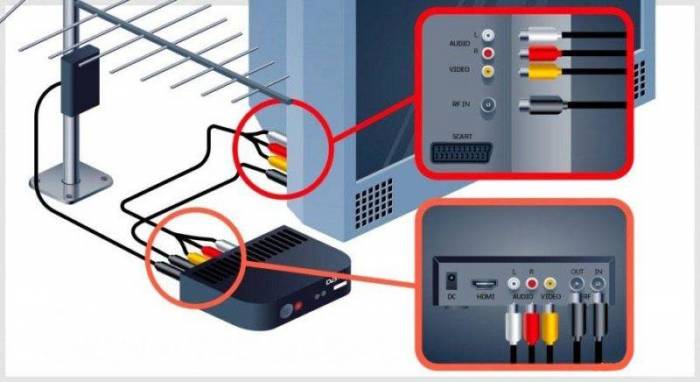
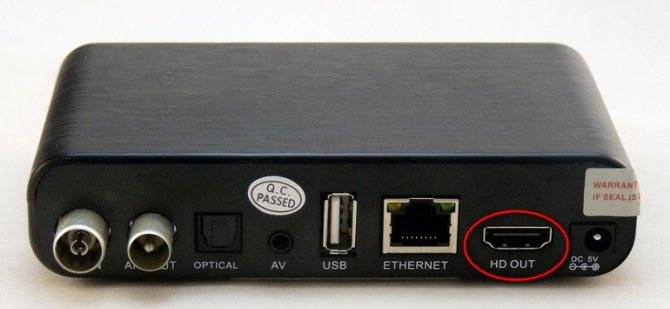



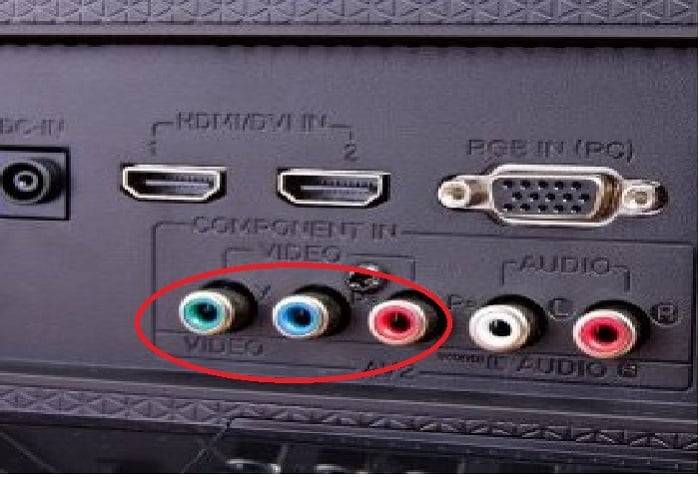


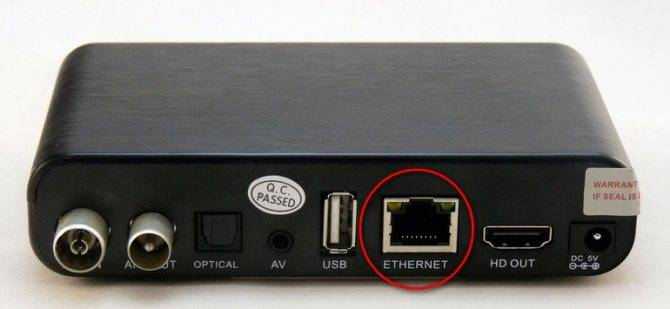


 Как подключить монитор к ноутбуку?
Как подключить монитор к ноутбуку?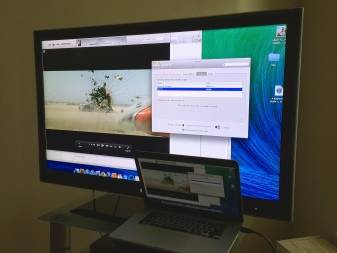 Как подключить пк к телевизору
Как подключить пк к телевизору Подключение iphone к телевизору через wifi
Подключение iphone к телевизору через wifi Как из монитора сделать телевизор и как из телевизора сделать монитор для игр
Как из монитора сделать телевизор и как из телевизора сделать монитор для игр